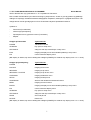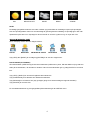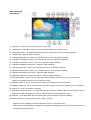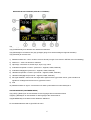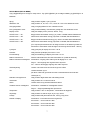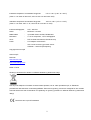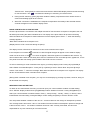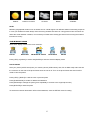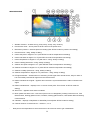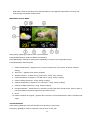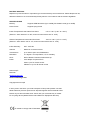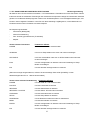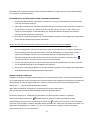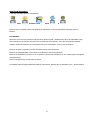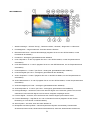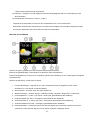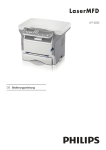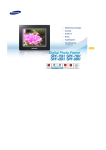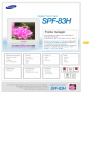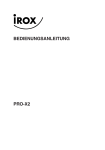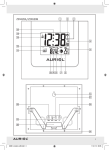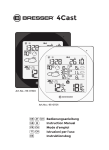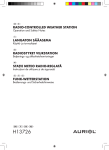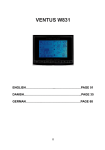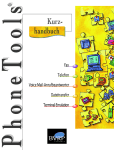Download Bedienungsanleitung Funk-Wetterstation W232 (pdf
Transcript
VENTUS W232 Danish…………………………………..…………………...1 English………………………………………..……………10 German……………………………………………...……...19 0 7” TFT TRÅDLØS VEJRSTATION & FOTORAMME Dansk Manual Tak for dit køb af den nye generation af 7” TFT vejrstation & fotoramme. Den er skabt med det sidste nye indenfor teknologi og komponenter, så den vil give dig præcise og pålidelige målinger af vejrudsigt, indendørs/udendørs luftfugtighed, temperatur, radiostyret ur og digital fotoramme. Læs venligst denne manual grundigt igennem for at få det fulde udbytte af produktets funktioner. I pakken er: - Fotoramme (hovedenhed) - Infrarød (IR) fjernbetjening - Fjernbetjent termo-hygrometer sensor (Transmitter) - Adapter Knapper på fotoramme Tryk funktioner POWER Tænd/sluk enheden UP/DOWN Flyt op/ned i setup menu LEFT/RIGHT Vælg foto eller flyt venstre/højre i setup menu Enter Indgang til display menu eller bekræft opsætning i setup menu Exit Ud af nuværende display menu (Når display er slukket, tryk da en vilkårlig tast undtagen [POWER] for at tænde vejr display menu i ca. 1 minut) Knapper på fjernbetjening Tryk funktioner POWER Tænd/sluk enheden PHOTOS Indgang til foto menu WEATHER Indgang til vejr menu WEATHER + PHOTOS Indgang til vejr & foto menu CALENDAR Indgang til kalender menu SETUP Indgang til setup menu SLIDESHOW Aktivere eller deaktivere slideshow funktion MENU Indgang til menu funktion ENTER Indgang til display menu eller bekræft opsætning i setup menu Exit Ud af nuværende display menu UP/DOWN Flyt op/ned i setup menu LEFT/RIGHT Vælg foto eller flyt venstre/højre i setup menu ZOOM Zoom ind på foto ROTATE Rotere foto (Når display er slukket, tryk da en vilkårlig tast undtagen [POWER] for at tænde vejr display menu i ca. 1 minut) 1 Quick Start Guide for indledende Setup 1) Træk isolerings arket ud af IR fjernbetjening 2) Tilslut adapteren til fotoramme og den vil starte med at søge efter (termo-hygrometer sensor) i 4 minutter. 3) Indenfor de 4 minutter skal du åbne batteri døren til termo-hygrometer sensor og 2 stk AAA batterier installeres efter anviste polaritet. 4) Efter RF termo-hygrometer modtagelse, vil meddelsen “Start radio-controlled clock reception now?” vise sig. Vælg “√ “ ved at bruge [LEFT]/[RIGHT] knapperne og tryk derefter på [ENTER] for at bekræfte. Displayet vil nu slukke automatisk i ca. 10 minutter, mens der søges efter modtagelse. 5) Efter signalet fra det radio kontrollerede ur modtages vil displayet nu igen tændes. Gå til “SETUP” display menu for at indstille “Vejrudsigten”. Tryk [LEFT]/[RIGHT] for at vælge nuværende vejrsituation, hvor der vælges mellem “Sol”, “Delvis skyet”, “Skyet”, “Regn” eller “Storm” som indledende vejrudsigts indstilling. Tryk [Enter] for at bekræfte og [Exit] for at komme til Menu funktioner. INDLEDENDE SETUP BATTERI & ADAPTER INSTALLATION Fotoramme: Hovedenergikilde: Tilslut 5.0V adapter Termo-hygrometer sensor: Skruerne på batterilåget skrues af og der isættes 2 stk AAA batterier ifølge angivne polaritet. Batterilåget skrues nu på igen. IR Fjernbetjening Batteri (CR2025) er inkluderet i IR fjernbetjening. For indledende setup, trækkes batteri isolations arket ud fra bunden af fjernbetjeningen. For at udskifte batteriet, venligst følg instruktionen på bagsiden af fjernbetjeningen for at åbne batteri dør. Følg batteri polarity og udskift til nyt CR2025 batteri. Luk batteri dør igen. INDLEDENDE INDSTILLING AF TERMO-HYGROMETER: 1) Når adapteren er tilsluttet fotoramme vil den automatisk søge efter termo-hygrometer sensor i 4 minutter. 2) Indenfor de 4 minutter, åbnes batteridøren til termo-hygrometer sensor, indstil til Channel 1 for det første termo-hygrometer. Indstil channel 2 og channel 3 hvis du har flere sensorer købt seperat. Isæt 2 stk AAA batterier i batterirummet. Når batterierne først er installeret vil den sende signal til fotoramme. 3) Når dette RF signal er etableret vil den respektive temperatur og luftfugtighed vise sig i display i vejr display menu. Du kan også prøve nedenstående procedure for at indstille termo-hygrometer sensor 1) For at gennemføre RF søgning til termo-hygrometer sensor på fotoramme, venligst gå til SETUP menu. Tryk [Down] indtil “Wireless Sensor Reception” er markeret. Tryk [Left] eller [Right] for at vælge “Search 2 Now”. Tryk [Enter] for at bekræfte og den vil skifte til vejr menu og starte søgningen efter termo-hygrometer sensor. Dette ikon “ “ blinker for at vise at den søger efter termo-hygrometer sensor. 2) Imens der søges efter termo-hygrometer sensor, trykkes [TX] knappen flere gange for at fremme afsendelsen af signal. [TX] knappen er bag batteridøren til termo-hygrometer sensor. 3) Når RF forbindelsen er etableret vil henholdsvis temperatur og luftfugtighed fra termo-hygrometer sensor blive vist i vejr menu på hovedenheden. RADIOSTYRET UR Når adapteren er tilkoblet hovedenheden og signalet til termo-hygrometer sensor er fundet vil hovedenheden begynde at synkronisere det radiostyret ur. Hovedenheden vil slukke under denne modtagelse af radiokontrolleret ur for at undgå interferens. Vælg “√ ” når følgende meddelse fremkommer “Start radio-controlled clock reception now? ”(Displayet slukker nu i 10 minutter under modtagelse af radiostyret ur)” Hvis modtagelsen af det radiostyret ur er gennemført korrekt vil “ ” lyse konstantant. Hvis “ ” ikke fremkommer er det radiostyret signal ikke tilgængeligt på nuværende tidspunkt. Venligst prøv en anden lokation senere. Placer hovedenheden væk fra andre elektroniske artikler som kan skabe interferens så som mobiltelefoner, TV, trådløse dørklokker, trådløse røgalarmer etc. Hovedenheden har også en indbygget synkronisering hver dag mellem 2:03 & 3:03 For at gennemføre søgning efter radiostyret signal gå da til Setup menu. Tryk på [UP] eller [DOWN] for at vælge “Radio-Controlled Reception.” Tryk [LEFT] eller [RIGHT] for at vælge “Search Now” og tryk på [Enter] for at bekræfte. Tryk derefter på ” √ “ når meddelsen “Start radio-controlled clock reception now?” fremkommer. Hovedenhden vil nu slukke mens der søges efter signal radiostyret ur. (Under modtgalese af radiostyret ur kan du tænde hovedenheden, men dette vil afslutte søgningen efter det radiostyret ur) VEJRUDSIGT INDSTILLING For at opnå præcis vejrudsigt skal du starte med at indsætte de nuværende vejr forhold. Gå til “SETUP” menu og brug [UP]/[DOWN] for at vælge “Weather Forecast”. Tryk [LEFT]/[RIGHT] for at vælge det nuværende vejr forhold. Vælg mellem “Sol”, “Delvis skyet”, “Skyet”, “Regn” eller “Storm” som indledende opsætning af vejrudsigt. Tryk på [ENTER] for at bekræfte og [EXIT] for at komme ud af “SETUP” menu. Hovedenheden giver vejrprognoser for de næste 12 – 24 timer på baggrund af trykforandringer i atmosfæren. Dækningsradiusen er mellem 30 og 50 km. Vejrudsigten gives på baggrund af trykforandringer i atmosfæren og er 70 – 75 % korrekt. Eftersom vejrforhold aldrig kan forudsiges med 100 % sikkerhed, kan vi ikke holdes ansvarlige for tab som følge af en afvigende vejrudsigt. 3 SOL DELVIS SKYET SKYET REGN STORM NOTE: Forskellige geografisk lokationer som indre områder og kystområder har forskellige respons på vejrudsigter. Hvis din vejrudsigt altid er forkert er det nødvendigt at gennemgå denne indstilling af vejrudsigt igen. Men vær opmærksom på at det er en vejrudsigt for de kommende 12-24 timer og ikke her og nu vejret den viser. ANVENDELSE Der er 5 display menuer der kan vælges imellem. PHOTO WEATHER WEATHER & PHOTO CALENDAR SETUP Tryk [LEFT] eller [RIGHT] for at vælge og [ENTER] for at vise den valgte menu. PHOTO MODE (FOTO MENU) Gem dine billeder (JPEG format) på dit hukommelseskort (USB memory stick, SD eller MMC kort) og isæt det i siden på hovedenheden, når enheden er slukket. Tænd for hovedenheden igen og vælg PHOTO for at se dine foto. Tryk [LEFT] / [RIGHT] for at se det foregående eller næste foto Tryk [SLIDESHOW] for at aktivere eller deaktivere slideshow Tryk [ZOOM IN] for at forstørre foto (tryk gentagne gange for at komme tilbage til originale størrelse) Tryk [ROTATE] for at rotere foto For at indstille tidsinterval og overgangseffekt på dit slideshow gå da til SETUP menu. 4 WEATHER MODE (VEJR MENU) 1) Vejrudsigt – inkluderer sol, delvis skyet, skyet, regn, storm 2) Lufttryksgraf – viser lufttryk niveau og trend (udvikling) indenfor de seneste 6 timer 3) Barometrisk lufttryk – den absolutte lufttryksvisning (se også SETUP menu for lufttryk indstilling) 4) Lufttryk trend – stigende, stabilt, faldende 5) Indendørs dug punkt vist i C eller F (se også SETUP menu for temperatur indstilling) 6) Indendørs varmeindeks i C eller F (se også SETUP menu for temperatur indstilling) 7) Indendørs temperatur i C eller F (med trend – stigende, stabilt, faldende) 8) Indendørs luftfugtighed (med trend – stigende, stabilt, faldende) 9) Udendørs dugpunkt i C eller F (se også SETUP menu for temperatur indstilling) 10) Udendørs varmeindeks i C eller F (se også SETUP menu for temperatur indstilling) 11) Udendørs luftfugtighed (med trend – stigende, stabilt, faldende) 12) Udendørs temperatur i C eller F (med trend – stigende, stabilt, faldende) 13) RF signal indikator – blinker når der søges efter signal til termo-hygrometer sensor; lyser konstant når signalet er modtaget korrekt fra termo-hygrometer sensor 14) Radiokontrolleret ur signal – fremkommer når tiden synkroniseres med det radiostyret ur 15) Radiokontrolleret tid – vises i 24 eller 12 timers format (se også “Time format” i SETUP menu for indstilling) 16) Alarm ikon – vises når alarmen er aktiveret 17) Månefase med stjerne ikoner – Ny måne(måne ikonet forsvinder), Aftagende måne, første kvarter af månen, tiltagende før fuldmåne, fuldmåne, Nymåne, Sidste kvarter af måne & Aftagende måne 18) Kalender – viser dag/måned eller måned/dag format (se også SETUP menu for indstilling) 19) Kanalnumre på termo-hygrometer sensor – kanal 1, 2 eller 3 - Dugpunkt er den temperatur som luften skal køles ned i for at der dannes dug. - Varmeindeks er en kombination af effekten af temperatur og luftfugtighed. Det viser temperaturen som den rent faktisk ville føles på huden. 5 WEATHER & PHOTO MODE (VEJR & FOTO MENU) Tryk [LEFT] / [RIGHT] for at se det foregående eller næste foto Tryk [SLIDESHOW] for at aktivere eller deaktivere slideshow Tryk [ZOOM IN] for at forstørre foto (tryk gentagne gange for at komme tilbage til originale størrelse) Tryk [ROTATE] for at rotere foto 1) Radiokontrolleret tid – vises i 24 eller 12 timers format (se også “Time format” i SETUP menu for indstilling) 2) Alarm ikon – vises når alarmen er aktiveret 3) Vejrudsigt – inkluderer sol, delvis skyet, skyet, regn, storm 4) Indendørs temperatur i C eller F (med trend – stigende, stabilt, faldende) 5) Indendørs luftfugtighed (med trend – stigende, stabilt, faldende) 6) Udendørs temperatur i C eller F (med trend – stigende, stabilt, faldende) 7) Udendørs luftfugtighed (med trend – stigende, stabilt, faldende) 8) RF signal indikator – blinker når der søges efter signal til termo-hygrometer sensor; lyser konstant når signalet er modtaget korrekt fra termo-hygrometer sensor 9) Foto 10) Radiokontrolleret ur signal – fremkommer når tiden synkroniseres med det radiostyret ur CALENDAR MODE (KALENDER MENU) Tryk [LEFT] / [RIGHT] for at vise kalender for den forgangne eller kommende måned Tryk[UP] / [DOWN] for at vise kalander for det forgangne eller kommende år Tryk[SLIDESHOW] for at aktivere eller deaktivere slideshow For at indstille kalender skal du gå til SETUP menu 6 SETUP MODE (SETUP MENU) Tryk [UP]/[DOWN] for at navigere i setup menu. Tryk [LEFT]/[RIGHT] for at vælge indstilling og [ENTER] for at bekræfte. Sprog: Vælg mellem engelsk, tysk og fransk Slideshow Tid: Vælg mellem 3s, 5s, 15s, 1 min, 15 min & 1 time i foto slideshow menu Overgangseffekt: Vælg overgangseffekt for foto i slideshow menu Foto gentagelses menu: Vælg mellem tilfældig, manuelt eller gentag alle i foto slideshow menu Display menu: Vælg foto display menu (cinema, stretch, crop) On/Off Timer 1 - On: Begynd første automatisk visning (on) i tiden i HH:MM; aktivere/deaktivere On/Off Timer 1 - Off: Afslut første automatisk visning (off) i tiden i HH:MM; aktivere/deaktivere On/Off Timer 2 - On: Begynd anden automatisk visning (on) i tiden i HH:MM; aktivere/deaktivere On/Off Timer 2 - Off: Afslut første automatisk visning (off) i tiden i HH:MM; aktivere/deaktivere (For at spare på strømmen kan du vælge hvornår du vil tænde og slukke for fotorammen automatisk i løbet af dagen ved at bruge On/Off timer 1 eller 2) Lysstyrke: Vælg lysstyrke på display fra niveau 1 til 16 Kontrast: Vælg kontrast på display fra niveau 1 til 16 Fravemætning: Vælg farvemætning på display fra niveau 1 til 16 Radio-kontrolleret ur : Aktivere eller deaktivere det radio-kontrolleret ur (indstilt til aktiveret) Radio-kontrolleret modtagelse: Automatisk – søgning efter radio styret tid dagligt ca. kl. 2:03 Søg nu - start søgning efter signal til radio styret tid Fra – sluk for den daglige søgning efter radio styret tid Tidsforskydning Justere uret til din lokale tid ved at bruge time offset Tid: Justere kalender og tid (Du bliver nødt til at gøre dette hvis din hovedenhed ikke kan finde det radiostyret ur) Kalender visningsformat: Vælg mellem dag/måned eller måned/dag format Tidsformat: Vælg mellem 24 & 12 timers format Alarm: Justere alarm tid og aktivere/deaktivere alarm Trådløse sensor modtagelse: Automatisk – standard RF modtagelses modus Søg nu – Søger øjeblikkeligt efter fjernsensor Temperatur: Vælg mellem C & F for temperatur, varmeindeks & dugpunkt Vejrudsigt: Vælg mellem sol, delvis skyet, skyet, regn, storm Lufttryk: Vælg mellem lufttrykenhederne hPa, mmHg, inHg & mb Kanaler i Display: Automatisk – Vis kanaler der bliver registreret Kun kanal 1 – Vis kun kanal 1 data Kun kanal 2 – Vis kun kanal 2 data Kun kanal 3 – Vis kun kanal 3 data 7 PROBLEM LØSNINGER - I tilfælde af at der er løs kontakt melem stik indtag og adapter kan hovedenheden bevare strøm i 1 minut ved brug af internt system. Efter 1 minut uden strøm vil enheden lukke helt ned og synkroniseringen med termo-hygrometer sensor og det radiostyret ur vil være tabt. Du vil derfor skulle starte det hele op igen, følg venligst manualen. - Efter hver udskiftning af batteri i termo-hygrometer sensor er du nødsaget til at følge setup i manualen igen. - USB porten på siden af hovedenheden skal ikke bruges som oplader, men kun til USB flash drive. Da denne ekstra tilførsel af strøm kan have indvirkning på modtagelser og virkningen af produktet samt ville kun nulstille det hele. Vi er ikke ansvarlige overfor nogen ødelæggelser på produktet af denne grund. - Hvis din hovedenhed ikke modtager RF temperatur & luftfugtighed fra termo-hygrometer sensor, så tjek venligst batteri niveauet på batterierne i sensoren. Udskift batterierne, hvis “ “ ikonet fremkommer på din sensors display og gentag setup som beskrevet i manual. Hvis den bliver ved med med at miste signal så forkort venligst afstanden mellem sensor og hovedenhed og gentag setup proceduren ifølge manual. Forhindringer mellem sensor & hovedenhed vil forkorte modtagelsen af signalet betragteligt. Hold hovedenheden langt væk fra metal og elektriske artikler som tv, WiFI systemer, trådløse dørklokker, andre trådløse vejrstationer etc da dette kan skabe interferens. Undgå at sætte termo-hygrometer sensor i direkte sollys, da dette vil varme sensoren op og give ukorrekte oplysninger. I koldt vejr (under 0 C) vil batteri niveauet falde og rækkevidden vil heraf blive forringet i forhold til normalt niveau. Venligst forkort afstanden mellem sensor og hovedenhed. Alternativt anbefaler vi at du bruger lithium AAA batterier i din termo-hygrometer sensor da normale AAA batterier kan fryse. - Hvis din hovedenhed ikke kan modtage det radiostyret ur så prøv venligst på et andet tidspunkt gerne om natten hvor der er mindst mulig interferens der kan forstyrre. Hold hovedenheden langt væk fra metal og elektriske artikler som tv, WiFI systemer, trådløse dørklokker, andre trådløse vejrstationer etc da dette kan skabe interferens. Du kan evt prøve at rykke hovedenheden nærmere vinduet, da der her normalt er stærkere signal til det radiostyret ur. Følg manualen til fremgangsmåde for at søge efter signalet til det radiostyret ur. - Hvis din vejrudsigt ikke reflektere vejrudsigten for de kommende 12-24 timer i dit område i gennem længere tid skal du justere vejrudsigten i SETUP ifølge fremgangsmåde beskrevet i manual. - Hvis din fjernbetjening ikke fungere selv ved forsøg lige foran skærmen så er batteriet fladt. Udskift CR2025 batteri ved at følge polarity der er vist på bagsiden af fjernbetjening. BORTSKAFFELSE AF BATTERIER Anvend kun samme type batterier eller en tilsvarende type anbefalet af forhandleren. Bortskaf venligst de brugte batterier i forhold til miljøhensyn, som det angives af den pågældende myndighed. SPECIFIKATIONER Hukommelse: Understøtter USB flash drive (op til 32GB), SD & MMC kort (op til 32GB) Foto format: Understøtter Jpeg format 8 Indendørs temperatur/ varmeindeks/ dugpunkt: 0 C to + 50 C (+32 F to +122 F) (Viser LL når under 0C eller 32F; viser HH når over 50C eller 122F) Udendørs temperatur/ varmeindeks/ dugpunkt: -20 C to +60 C (-4 F to +140 F) (Viser LL når under -20C or -4F; viser HH når over 60C or 140F) Inde/ude luftfugtighed: 20% - 99% RH Kanal : Maximum 3 sensors Rækkevidde : op til 30M i åbent område, RF868 MHz Resolution : 0.1 C for temperatur, 1% for luftfugtighed Clock : DCF77 Radio-kontrolleret, Quartz back-up Power : 5.0V adapter til fotoramme AAA x 2 stk til termo-hygrometer sensor CR2025 x 1 stk til IR fjernbetjening Copyright Xeecom ApS Xeecom ApS Danmark www.xeecom.com www.ventusdesign.com Made in China Genbrug i henhold til EU-direktiv om affald af elektrisk og elektronisk udstyr Hvis du på et tidspunkt i fremtiden vil kassere dette produkt, bør du være opmærksom på, at: Elektriske produkter bør ikke kasseres i husholdningsaffaldet. Send dem til genbrug, hvis du har mulighed for det. Kontakt eventuelt kommunen eller forhandleren for vejledning om genbrug. (Direktiv om affald af elektrisk og elektronisk udstyr) Testet til at leve op til CE-standader 9 7” TFT WIRELESS WEATHER STATION & PHOTO ALBUM Owner’s Manual Thank you for purchasing the new generation of 7” TFT weather station & photo album. Designed and engineered with the state-of-art technology and components, this instrument will provide accurate and reliable measurement of weather forecast, indoor/outdoor temperature/humidity & radio-controlled clock as well as a digital photo album. Read this manual carefully to fully explore the features and functions of the new product. The package includes - Photo Frame (Main unit) - Infrared (IR) remote control - Remote thermo-hygrometer sensor (Transmitter) - Adapter Buttons on the photo frame Press Functions POWER Turn on or off the unit UP/DOWN Move up or down in the setup mode LEFT/RIGHT Select photos or move left or right in the SETUP mode Enter Enter the display mode or confirm setting in setup mode Exit Exit the current display mode (When display is off, press any buttons except [POWER] to turn on the weather display mode for around 1 minute) Buttons on the IR remote control Press Functions POWER Turn on or off the unit PHOTOS Enter photo mode WEATHER Enter weather mode WEATHER + PHOTOS Enter weather & photo mode CALENDAR Enter calendar mode SETUP Enter setup mode SLIDESHOW Enable or disable slideshow function MENU Enter menu mode ENTER Enter the display mode or confirm setting in setup mode Exit Exit the current display mode UP/DOWN Move up or down in the setup mode LEFT/RIGHT Select photos or move left or right in the display mode ZOOM Zoom in the photo ROTATE Rotate the photo (When display is off, Press any buttons except [POWER] on the remote control to turn on display for around 1 minute) 10 Quick Start Guide for Initial Setup 1. Pull out the insulation sheet from the IR remote control 2. Connect the adapter to the photo frame and it will start searching for remote sensor for 4 minutes. 3. Within this 4 minutes, open the battery door of the remote sensor and install 2 pieces of AAA batteries 4. After RF remote sensor reception, the message “Start radio-controlled clock reception now?” appears. Select “√ “ using the [LEFT]/[RIGHT] button and press [ENTER] to confirm. The display will turn off automatically for around 10 minutes for reception. 5. After the radio-controlled clock reception, the display will turn on. Go to “SETUP” display mode to set the “Weather Forecast”. Press [LEFT]/[RIGHT] to select the current weather condition between “Sunny”, “Partly Cloudy”, “Cloudy”, “Rainy” or “Stormy” as initial weather forecast setting. Press [Enter] to confirm and [Exit] to return to Menu mode. INTITIAL SETUP BATTERY & ADAPTER INSTALLATION Photo Frame: Main Power Source: Plug in the 5.0V adapter into the adapter socket on the right for basic operation Remote Sensor: Loosen the screws on the battery door with a small screwdriver, insert 2 pieces of AAA batteries according to the polarity indicated. Replace the cover and tighten the screws. IR Remote Control Battery (CR2025) is included in the IR remote control. For initial setup, pull out the battery insulation sheet from the bottom of the IR remote control. To replace the battery, follow the instruction on the back of the IR remote control to pull out the battery door. Follow the battery polarity and replace a new CR2025 battery. Close the battery door. INITIAL SETTING FOR THE WIRELESS THERMO-HYGROMETER: 1. Once the adapter is connected to the photo frame, it will automatically search for the remote sensor for 4 minutes. 2. In this 4 minute, open the battery door of the remote sensor, set Channel 1 for the first remote sensor. Set channel 2 and channel 3 for the 2 nd rd and 3 sensor. Install 2 pieces of AAA batteries into the battery compartment. Once the batteries are first installed, it will transmit RF signal to the photo frame. 3. When RF connection is established, the respective temperature & humidity of the selected channel will appear on the weather display mode. You may also follow below procedure to set up the remote sensor 1. To enforce RF searching for the remote sensor on the photo frame, go to the SETUP display mode. Press [Down] button until “Wireless Sensor Reception” is highlighted. Press [Left] or [Right] to select 11 “Search Now”. Press [Enter] to confirm and it will switch to WEATHER display mode and start searching for remote sensor. The “ “ icon flashes indicating it is searching for remote sensor. 2. During the RF searching, press [TX] button inside the battery compartment of the remote sensor to enforce transmitting signal to the receiver. 3. When RF connection is established, the respective temperature & humidity of the selected outdoor channel will appear on the weather display mode. RADIO-CONTROLLED CLOCK SETTING Once the photo frame is connected to the adapter and the RF remote sensor reception is completed, the unit will start synchronizing the radio-controlled clock. The display of the photo frame will be turned off during radio-controlled clock reception to avoid interference from the display panel. Select “√ ” when the following message appears. “Start radio-controlled clock reception now? (Display will turn off for 10 minutes during reception)” The display will turn off around 10 minutes to receive radio-controlled clock signal. If the reception is successful, “ ” antenna icon with full signal strength will appear on the weather display mode next to the clock. If the “ ” icon does not appear, radio time signal is not available at the moment. Try other locations later. Place the unit away from source of interference such as mobile phones, appliances, TV etc. The photo frame also has a daily synchronization at around 2:03 am & 3:03 am To enforce searching for radio-controlled clock signal, go to Setup display mode. Press [UP] or [DOWN] to select “Radio-Controlled Reception.” Press [LEFT] or [RIGHT] to select “Search Now” and press [Enter] to confirm. Then select” √ “ when the message “Start radio-controlled clock reception now?” appears. The display will turn off and start the radio-controlled clock reception. (During radio-controlled clock reception, you may turn on the display by pressing any button, however, doing so will terminate the reception) WEATHER FORECAST SETTING To obtain an accurate weather forecast, you need to input your current weather condition as initial setting. Go to “SETUP” display mode and use [UP]/[DOWN] to select “Weather Forecast”. Press [LEFT]/[RIGHT] to select your current weather condition between “Sunny”, “Partly Cloudy”, “Cloudy”, “Rainy” or “Stormy” as the initial weather forecast setting. Press [ENTER] to confirm setting and [EXIT] to exit the “SETUP” mode. The unit predicts weather condition of the next 12 – 24 hours based on the change of atmospheric pressure. The coverage area is around 30 – 50 km. The weather forecast is based on atmospheric pressure change and is about 70-75% correct. As weather conditions cannot be 100% correctly forecasted, we cannot be responsible for any loss caused by an incorrect forecast. 12 SUNNY PARTLY CLOUDY CLOUDY RAINY STORMY NOTE: Different geographical location such as inland area or coastal region has different weather forecasting response. In case your weather forecast always show the wrong weather forecast over a long period of time and does not reflect the actual weather condition, it is necessary to follow above setting procedure for fine tuning the weather forecast’s accuracy OPERATION There are 5 display modes in the menu selection. PHOTO WEATHER WEATHER & PHOTO CALENDAR SETUP Press [LEFT] or [RIGHT] to select and [ENTER] to enter the selected display mode. PHOTO MODE Save your photos (JPEG format) into your memory device (USB memory stick, SD or MMC card) and insert into the connector on the side of the photo frame when the unit is off. Turn on the photo frame and enter PHOTO mode to view the photos. Press [LEFT] / [RIGHT] to view the next or previous photo Press [SLIDESHOW] to enable or disable the slideshow Press [ZOOM IN] to enlarge the photo (press repeatedly to resume to the original photo size) Press [ROTATE] to rotate the photo To set the time interval & transition effect of the slideshow, enter the SETUP mode for setting. 13 WEATHER MODE 1. Weather forecast – includes sunny, partly cloudy, cloudy, rainy & stormy 2. Pressure bar chart – shows pressure level & trend of the past 6 hours 3. Barometric pressure - absolute pressure reading (refer SETUP mode for pressure unit setting) 4. Pressure trend – rising, steady or falling 5. Indoor dew point in degree C or F (refer SETUP mode for temperature unit setting) 6. Indoor heat index in degree C or F (refer SETUP mode for temperature unit setting) 7. Indoor temperature in degree C or F (with trend – rising, steady or falling) 8. Indoor humidity (with trend – rising, steady or falling) 9. Outdoor dew point in degree C or F (refer SETUP mode for temperature unit setting) 10. Outdoor heat index in degree C or F (refer SETUP mode for temperature unit setting) 11. Outdoor humidity (with trend – rising, steady or falling) 12. Outdoor temperature in degree C or F (with trend – rising, steady or falling) 13. RF signal indicator – flashes when it is searching for RF signal from remote sensor; stays on when it has successfully received RF signal from the remote sensor 14. Radio-controlled clock signal – appears when the time is synchronized with the radio-controlled clock signal 15. Radio-controlled time – displays in 24 or 12 hour format (refer “Time format” in SETUP mode for setting) 16. Alarm icon – appears when alarm is enabled 17. Moon phase with stars icons – New moon (the moon icon disappears), Waxing Crescent moon, First Quarter Moon, Waxing gibbous moon, Full Moon, Waning gibbous Moon, Last Quarter Moon & Waning Crescent Moon 18. Calendar – displays in Day/Month or Month/Day format (Refer SETUP mode for setting) 19. Channel number of remote sensor – channel 1, 2 or 3 - Dew point is the temperature to which the air has to be cooled in order to get condensation 14 - Heat Index combines the effects of heat and humidity. It is the apparent temperature of how hot the heat-humidity combination makes it feels WEATHER & PHOTO MODE Press [LEFT] / [RIGHT] to view the next or previous photo. Press [SLIDESHOW] to enable or disable the slideshow Press [ZOOM IN] to enlarge the photo (press repeatedly to resume to the original photo size) Press [ROTATE] to rotate the photo 1. Radio-controlled time – displays in 24 or 12 hour format (refer “Time format” in SETUP mode for setting) 2. Alarm icon – appears when alarm is enabled 3. Weather forecast – includes sunny, partly cloudy, cloudy, rainy & stormy 4. Indoor temperature in degree C or F (with trend – rising, steady or falling) 5. Indoor humidity (with trend – rising, steady or falling) 6. Outdoor temperature in degree C or F (with trend – rising, steady or falling) 7. Outdoor humidity (with trend – rising, steady or falling) 8. RF signal indicator – flashes when it is searching for RF signal from remote sensor; stays on when it has successfully received RF signal from the remote sensor 9. Photo 10. Radio-controlled clock signal – appears when the time is synchronized with the radio-controlled clock signal CALENDAR MODE Press [LEFT] / [RIGHT] to show the calendar of the previous or next month Press [UP] / [DOWN] to show the calendar of the previous or next year 15 Press [SLIDESHOW] to enable or disable the slideshow To set the calendar, enter SETUP mode for setting SETUP MODE Press [UP]/[DOWN] to move to your setting item. Press [LEFT]/[RIGHT] to select the setting and press [ENTER] to confirm the setting. Language: Select between English, Dutch & French Slideshow Time: Select between 3s, 5s, 15s, 1 min, 15 min & 1 hour for photo slideshow mode Transition Effect: Select the transition effect of the photo slideshow mode Photo repeat mode: Select between random, manual or repeat all for the photo slideshow mode Display mode: Select the photo display mode (cinema, stretch, crop) On/Off Timer 1 - On: Adjust the first automatic power on time in HH:MM; enable or disable On/Off Timer 1 - Off: Adjust the first automatic power off time in HH:MM; enable or disable On/Off Timer 2 - On: Adjust the second automatic power on time in HH:MM; enable or disable On/Off Timer 2 - Off: Adjust the second automatic power off time in HH:MM; enable or disable (For power saving, you can select when to turn on or off the photo frame automatically throughout the day using the On/Off timer 1 or 2) Brightness: Select the brightness of the display from level 1 to 16 Contrast: Select the contrast of the display from level 1 to 16 Saturation: Select the saturation of the display from level 1 to 16 Radio-Controlled Clock: Enable or disable the radio-controlled clock (Default: enable) Radio-Controlled Reception: Automatic - search for radio-controlled daily at around 2:03am Search now - start searching for radio-controlled clock signal Off – turn off the daily radio-controlled clock reception Time Offset: Adjust the clock to your local time using the time offset setting Time: Adjust the calendar and time (You need to do this if your photo frame cannot receive radio-controlled clock signal) Calendar Display Format: Select between Day/Month or Month/Day format Time Format: Select between 24 & 12 hour format Alarm: Adjust the alarm time and enable/disable the alarm Wireless Sensor Reception: Automatic – default RF reception mode Search now – Search for remote sensor immediately Temperature Unit: Select between degree C & F for temperature, heat index & dew point Weather Forecast: Select between sunny, partly cloudy, cloudy, rainy & stormy Pressure Unit: Select pressure unit between hPa, mmHg, inHg & mb Remote Channel Display: Automatic – Show the channel(s) being registered Channel 1 only – Shows only channel 1 reading only 16 Channel 2 only – Shows only channel 2 reading only Channel 3 only – Shows only channel 3 reading only TROUBLE SHOOTING - In case there is a lose contact between the power socket & adapter, the photo frame can sustain the power for around 1 minute with its internal backup system. After the 1 minute without power supplied from the adapter, the unit will shut off completely and the synchronization of RF remote sensor & radio-controlled clock will be lost. You are required to set up the remote sensor, radio-controlled clock & weather forecast again following the procedures in the manual. - After every battery replacement of the remote sensor, you are required to follow the procedure in the manual to setup the remote sensor again. - The USB port on the side of the photo frame should not be used as a power source or charger to provide power to your USB device other than a USB flash drive. The extra power provided may affect the reception & performance of the photo frame and may reset the unit. We are not responsible for any damage to the photo frame due to this reason. - If your photo frame does not receive RF temperature & humidity signal from the remote sensor, check the battery level of the remote sensor. Replace the batteries of the remote sensor when the “ “ low battery icon appears on the sensor’s display and repeat the setup procedure in the manual. If it continues to fail, try to shorten the distance between the photo frame & remote sensor and repeat the setup procedure in the manual to link up the sensor. Obstacle or wall between the remote sensor & photo frame will shorten the effective reception range of the unit. Do not place the photo frame & remote sensor near metal or electrical appliances such as TV, computer or WiFi system due to the RF interference emitted from these devices. Avoid placing the remote sensor in direct sunlight as it will heat up the sensor and provide inaccurate outdoor temperature reading. In cold weather below 0 C, the battery voltage level of the remote sensor will drop and the overall transmission range will reduce and this is normal. Shorten the distance between the sensor & the photo frame. For extreme low outdoor temperature below 0C, you are advised to use lithium AAA battery on the remote sensor as normal alkaline battery may freeze at extreme low temperature. - If your photo frame cannot receive radio-controlled clock, try other time at night when there is less RF interference from the surroundings. Do not place the photo frame near metal or electrical appliances such as TV, computer or WiFi system due to the RF interference emitted from these devices. You may try to place the photo frame closer to the window where there is usually a stronger radio-controlled clock signal. Try different location & orientation for best reception. Follow the procedure in the manual to search for the radio-controlled clock signal again. - If your weather forecast reading does not reflect the actual weather condition for a long period of time, you are required to adjust the weather forecast setting in the SETUP mode as described in the manual. - If the IR remote control does not function even at a short distance in front of the photo frame, the battery inside the IR remote control may be flat. Replace a new CR2025 battery following the battery polarity indicated on the back of the IR remote control. 17 BATTERY DISPOSAL Replace only with the same or equivalent type recommended by the manufacturer. Please disposal of old, defective batteries in an environmentally friendly manner in accordance with the relevant legislation. SPECIFICATIONS Memory: Supports USB flash drive (up to 32GB), SD & MMC cards (up to 32GB) Photo format: Supports Jpeg format Indoor Temperature/ Heat Index/ Dew Point: 0 C to + 50 C (+32 F to +122 F) (Shows LL when below 0C or 32F; shows HH when above 50C or 122F) Outdoor Temperature/ Heat Index/ Dew Point: -20 C to +60 C (-4 F to +140 F) (Shows LL when below -20C or -4F; shows HH when above 60C or 140F) In/Out Humidity : 20% - 99% RH Channel : Maximum 3 remote sensors Transmission : up to 30M in open area, RF868 MHz Resolution : 0.1 degree C for temperature, 1% for humidity Clock : DCF77 Radio-Controlled, Quartz back-up Power : 5.0V adapter for photo frame AAA x 2 pcs for remote sensor CR2025 x 1 pc for IR remote control Xeecom ApS Denmark www.xeecom.com www.ventusdesign.com Copyright Xeecom ApS If at any time in the future you need to dispose of this product please note that: Waste electrical products sjould not be disposed together with household waste. Please recycle where facilities exist. Check with your local Authority or retailer For recycling advice (Waste Electrical and Electronic Equipment directive) CE tested to comply with CE standards 18 7” TFT DRAHTLOSE WETTERSTATION & FOTOALBUM Bedienungsanleitung Wir danken Ihnen für den Kauf des Produktes 7” TFT Wetterstation & Fotoalbum der neuen Generation. Dieses Instrument wurde mit modernster Technologie und modernsten Komponenten designt und konstruiert und bietet genaue und verlässliche Wetterprognosen sowie Innen-/Außentemperatur- und Feuchtigkeits-Messungen, eine Funkuhr und ein digitales Fotoalbum. Lesen Sie sich diese Anleitung sorgfältig durch, um die Merkmale und Funktionen dieses neuen Produktes voll auszuschöpfen. Die Verpackung beinhaltet: - Fotorahmen (Basisgerät) - Infrarot-Fernbedienung - Fern-Thermohygrometersensor (Transmitter) - Adapter Tasten auf dem Fotorahmen Funktionen drücken POWER Um das Gerät ein- oder auszuschalten UP/DOWN Um sich im Setup-Modus noch oben oder unten zu bewegen LEFT/RIGHT Um Fotos auszuwählen oder sich im SETUP-Modus nach links oder rechts zu bewegen Enter Um den Anzeigemodus zu betreten oder eine Einstellung im SetupModus zu bestätigen Exit Um den aktuellen Anzeigemodus zu verlassen (Wenn die Anzeige ausgeschaltet ist, drücken Sie eine beliebige Taste außer [POWER], um den Wetteranzeigemodus für ca. 1 Minute einzuschalten) Tasten auf der Infrarot-Fernbedienung Funktionen drücken POWER Um das Gerät ein- oder auszuschalten PHOTOS Um den Fotomodus zu betreten WEATHER Um den Wettermodus zu betreten WEATHER + PHOTOS Um den Wetter- & Fotomodus zu betreten CALENDAR Um den Kalendermodus zu betreten SETUP Um den Setup-Modus zu betreten SLIDESHOW Um die Diashow zu aktivieren oder zu deaktivieren MENU Um den Menü-Modus zu betreten ENTER Um den Anzeigemodus zu betreten oder eine Einstellung im SetupModus zu bestätigen Exit Um den aktuellen Anzeigemodus zu verlassen 19 UP/DOWN Um sich im Setup-Modus noch oben oder unten zu bewegen LEFT/RIGHT Um Fotos auszuwählen oder sich im Anzeigemodus nach links oder rechts zu bewegen ZOOM Um die Fotoansicht zu vergrößern ROTATE Um das Foto zu drehen (Wenn die Anzeige ausgeschaltet ist, drücken Sie eine beliebige Taste außer [POWER] auf der Fernbedienung, um die Anzeige für ca. 1 Minute einzuschalten) Schnelleinstieg in die Erstkonfiguration 1. Entfernen Sie die Schutzfolie von der Infrarot-Fernbedienung 2. Verbinden Sie den Adapter mit dem Fotorahmen und es wird eine 4-minütige Suche nach dem Fernsensor beginnen. 3. Öffnen Sie innerhalb dieser 4 Minuten das Batteriefach des Fernsensors und legen Sie 2 AAA Batterien ein 4. Nach Empfang des RF-Fernsensors erscheint die Mitteilung “Start radio-controlled clock reception now?” (Empfang der Funkuhr jetzt starten?). Wählen Sie “√ “ mithilfe der [LEFT]/[RIGHT]-Taste und drücken Sie zur Bestätigung [ENTER]. Die Anzeige wird sich automatisch für ca. 10 Minuten abschalten, um nach einem Empfang zu suchen. 5. Nach Empfang der Funkuhr wird sich die Anzeige wieder einschalten. Gehen Sie in den “SETUP”-Anzeigemodus, um die “Weather Forecast” (Wettervorhersage) einzustellen. Drücken Sie [LEFT]/[RIGHT], um die aktuelle Wetterlage aus den Optionen “Sonnig”, “Teilweise bewölkt”, “Bewölkt”, “Regnerisch” oder “Stürmisch” als anfängliche Wettervorhersage-Einstellung auszuwählen. Drücken Sie [Enter], um zu bestätigen und [Exit], um zum Menü-Modus zurückzukehren. ERSTKONFIGURATION INSTALLATION VON BATTERIE & ADAPTER Fotorahmen: Hauptenergiequelle: Stecken Sie den 5.0V-Adapter in den Adapter-Auslass auf der rechten Seite, um das Gerät betriebsbereit zu machen. Fernsensor: Lockern Sie die Schrauben auf der Batterie-Abdeckung mit einem kleinen Schraubenzieher, legen Sie gemäß der angegebenen Polarität 2 AAA-Batterien ein. Setzen Sie die Abdeckung wieder auf und ziehen Sie die Schrauben an. Infrarot-Fernbedienung Die Batterie (CR2025) ist in der Infrarot-Fernbedienung enthalten. Entfernen Sie für die Erstkonfiguration die Batterie-Schutzfolie von der Unterseite der Infrarot-Fernbedienung. Um die Batterie auszuwechseln, befolgen Sie die Anleitungen auf der Rückseite der Infrarot-Fernbedienung, um 20 das Batteriefach zu öffnen. Beachten Sie die Polarität der Batterie und legen Sie eine neue CR2025-Batterie ein. Schließen Sie das Batteriefach. GRUNDEINSTELLUNG DES DRAHTLOSEN THERMOHYGROMETERS: 1. Sobald der Adapter mit dem Fotorahmen verbunden ist, wird er eine automatische 4-minütige Suche nach dem Fernsensor beginnen. 2. Öffnen Sie innerhalb dieser 4 Minuten das Batteriefach des Fernsensors und und stellen Sie Channel 1 für den ersten Fernsensor ein. Stellen Sie Channel 2 und Channel 3 für den 2. und 3. Sensor ein. Legen Sie 2 AAA Batterien in das Batteriefach ein. Sobald die Batterien eingelegt sind, wird das RF-Signal an den Fotorahmen übertragen. 3. Wenn die RF-Verbindung aufgebaut ist, wird die jeweilige Temperatur & Feuchtigkeit des ausgewählten Kanals auf dem Wetteranzeigemodus aufscheinen. Sie können auch den nachfolgenden Vorgang durchlaufen, um den Fernsensor einzustellen 1. Um die RF-Suche nach dem Fernsensor auf dem Fotorahmen zu beginnen, gehen Sie in den SETUP-Anzeigemodus. Drücken Sie die [Down]-Taste, bis “Wireless Sensor Reception” (Drahtloser Sensorempfang) hervorgehoben wird. Drücken Sie [Left] oder [Right], um “Search Now” (Suche beginnen) auszuwählen. Drücken Sie zur Bestätigung [Enter] und das Gerät wird in den WETTER-Anzeigemodus wechseln und mit der Suche nach dem Fernsensor beginnen. Das “ “-Symbol leuchtet auf, was die Suche nach dem Fernsensor anzeigt. 2. Drücken Sie während der RF-Suche die [TX]-Taste innerhalb des Batteriefaches auf dem Fernsensor, um die Signalübertragung an den Empfänger durchzuführen. 3. Wenn die RF-Verbindung aufgebaut ist, wird die jeweilige Temperatur & Feuchtigkeit des ausgewählten Außenkanals auf dem Wetteranzeigemodus aufscheinen. EINSTELLUNG DER FUNKUHR Sobald der Fotorahmen mit dem Adapter verbunden ist und der Empfang des RF-Fernsensors abgeschlossen ist, wird das Gerät mit der Synchronisation der Funkuhr beginnen. Die Anzeige des Fotorahmens wird während des Empfangs der Funkuhr abgeschaltet sein, damit es zu keiner Störung durch das Anzeigefeld kommt. Wählen Sie “√ ”, wenn die folgende Mitteilung erscheint: “Start radio-controlled clock reception now? (Empfang der Funkuhr jetzt starten?) (Die Anzeige wird sich während des Empfangs 10 Minuten lang abschalten.)” Die Anzeige wird sich ca. 10 Minuten lang abschalten, um das Signal der Funkuhr zu empfangen. Wenn der Empfang erfolgreich ist, “ ” wird das Antennen-Symbol mit voller Signalstärke auf dem Wetteranzeigemodus neben der Uhr aufscheinen. Wenn das “ ”-Symbol nicht erscheint, ist das Funksignal momentan nicht verfügbar. Probieren Sie später andere Standorte aus. Stellen Sie das Gerät nicht in Nähe von Störquellen wie Mobiltelefonen, Geräten, TV, etc. auf. Der Fotorahmen verfügt auch über eine tägliche Synchronisierung um ca. 2:03 und 3:03Uhr. 21 Um die Suche nach dem Signal der Funkuhr zu beginnen, gehen Sie in den Setup-Anzeigemodus. Drücken Sie [UP] oder [DOWN], um “Radio-Controlled Reception” auszuwählen. Drücken Sie [Left] oder [Right], um “Search Now” (Suche beginnen) auszuwählen und [Enter], um zu bestätigen . Dann wählen Sie ” √ “, sobald die Mitteilung “Start radio-controlled clock reception now?” (Empfang der Funkuhr jetzt starten?) erscheint. Die Anzeige wird sich abschalten, um den Empfang des Funkuhrsignals zu beginnen. (Während des Empfangs des Funkuhrsignals können Sie die Anzeige durch Drücken einer beliebigen Taste einschalten, aber dadurch wird der Empfang beendet.) EINSTELLUNG DER WETTERVORHERSAGE Um eine akkurate Wettervorhersage zu bekommen, müssen Sie Ihre aktuelle Wetterlage als Grundeinstellung eingeben. Gehen Sie in den “SETUP”-Anzeigemodus und verwenden Sie [UP]/[DOWN], um die “Weather Forecast” (Wettervorhersage) auszuwählen. Drücken Sie [LEFT]/[RIGHT], um Ihre aktuelle Wetterlage aus den Optionen “Sonnig”, “Teilweise bewölkt”, “Bewölkt”, “Regnerisch” oder “Stürmisch” als anfängliche Wettervorhersage-Einstellung auszuwählen. Drücken Sie [ENTER], um die Einstellung zu bestätigen und [EXIT], um den “SETUP”-Modus zu verlassen. Das Gerät sagt die Wetterlage während der nächsten 12 – 24 Stunden vorher, basierend auf Veränderungen des Luftdrucks. Der Abdeckungsbereich ist ca. 30 – 50 km. Die Wettervorhersage basiert auf Veränderungen des Luftdrucks und ist zu 70 – 75 % korrekt. Da Wetterbedingungen nicht mit 100%iger Sicherheit vorhergesagt werden können, können wir für keine, durch unkorrekte Wettervorhersagen verursachte Schäden, verantwortlich gemacht werden. SONNIG TEILWEISE BEWÖLKT BEWÖLKT REGNERISCH STÜRMISCH HINWEIS: Die Leistungsfähigkeit der Wettervorhersage ist je nach geografischem Standort verschieden, z. B. Landesinnere verglichen mit Küstenregion. Falls Ihre Wettervorhersage über einen langen Zeitraum hinweg immer eine falsche Prognose abgibt, die der tatsächlichen Wetterlage nicht entspricht, müssen Sie den obigen Einstellungsvorgang zur Feineinstellung der Genauigkeit der Wettervorhersagen durchführen. 22 BEDIENUNG In der Menüauswahl gibt es 5 Anzeigemodi. FOTO WETTER WETTER & FOTO KALENDER SETUP Drücken Sie zur Auswahl [LEFT] oder [RIGHT] und [ENTER], um den ausgewählten Anzeigemodus zu betreten. FOTOMODUS Speichern Sie Ihre Fotos (JPEG-Format) auf Ihrem Speichergerät (USB Memory Stick, SD oder MMC Card) und verbinden Sie es mit dem Anschluss auf der Seite des Fotorahmens, wenn das Gerät abgeschaltet ist. Schalten Sie den Fotorahmen ein und betreten Sie den FOTO-Modus, um die Fotos anzusehen. Drücken Sie [LEFT] / [RIGHT], um das nächste/vorherige Foto anzusehen. Drücken Sie [SLIDESHOW], um die Diashow zu aktivieren oder zu deaktivieren. Drücken Sie [ZOOM IN], um das Foto zu vergrößern (drücken Sie wiederholt, um zur ursprünglichen Fotogröße zurückzukehren.) Drücken Sie [ROTATE], um das Foto zu drehen. Um Zeitintervall & Übergangseffekt der Diashow einzustellen, betreten Sie zur Einstellung den SETUP-Modus. 23 WETTERMODUS 1. Wettervorhersage – umfasst ”Sonnig”, “Teilweise bewölkt”, “Bewölkt”, “Regnerisch” & “Stürmisch” 2. Druckdiagramm – zeigt Drucklevel & Trend der letzten 6 Stunden 3. Barometrischer Druck - absolute Druckanzeige (begeben Sie sich in den SETUP-Modus, um die Druckeinheit einzustellen) 4. Drucktrend – ansteigend, gleichbleibend oder abfallend 5. Innen-Taupunkt in ° C oder F (begeben Sie sich i n den SETUP-Modus, um die Temperatureinheit einzustellen) 6. Innen-Wärmeindex in ° C oder F (begeben Sie sich in den SETUP-Modus, um die Temperatureinheit einzustellen) 7. Innentemperatur in ° C oder F (mit Trend – anste igend, gleichbleibend oder abfallend) 8. Innenfeuchtigkeit (mit Trend – ansteigend, gleichbleibend oder abfallend) 9. Außen-Taupunkt in ° C oder F (begeben Sie sich i n den SETUP-Modus, um die Temperatureinheit einzustellen) 10. Außen-Wärmeindex in ° C oder F (begeben Sie sic h in den SETUP-Modus, um die Temperatureinheit einzustellen) 11. Außenfeuchtigkeit (mit Trend – ansteigend, gleichbleibend oder abfallend) 12. Außentemperatur in ° C oder F (mit Trend – anst eigend, gleichbleibend oder abfallend) 13. RF-Signalanzeige – leuchtet auf, wenn nach dem RF-Signal vom Fernsensor gesucht wird; scheint weiterhin auf, wenn das RF-Signal vom Fernsensor erfolgreich empfangen wurde 14. Funkuhr-Signal – erscheint, wenn die Zeit mit dem Funkuhr-Signal synchronisiert wurde 15. Funkuhr-Zeitanzeige – zeigt Zeit im 24- oder 12-Stunden-Format an (begeben Sie sich für die Einstellung zu “Time format” im SETUP-Modus) 16. Alarm-Symbol – erscheint, wenn der Alarm aktiviert ist 17. Mondphase mit Sternsymbolen – Neumond (das Mond-Symbol verschwindet), Zunehmender Sichelmond, Erstes Viertel, Zunehmender Dreiviertelmond, Vollmond, Abnehmender Viertelmond, 24 Letztes Viertel & Abnehmender Sichelmond 18. Kalender – Anzeige im Format Tag/Monat oder Monat/Tag (Begeben Sie sich zur Einstellung in den SETUP-Modus) 19. Kanalzahl des Fernsensors – Kanal 1, 2 oder 3 - Taupunkt ist die Temperatur, auf die sich die Luft abkühlen muss, um zu kondensieren. - Wärmeindex kombiniert die Auswirkungen von Hitze und Feuchtigkeit. Die scheinbare Temperatur ergibt sich aus den Eindrücken der Kombination aus Hitze und Feuchtigkeit. WETTER- & FOTOMODUS Drücken Sie [LEFT] / [RIGHT], um das nächste/vorherige Foto anzusehen. Drücken Sie [SLIDESHOW], um die Diashow zu aktivieren oder zu deaktivieren. Drücken Sie [ZOOM IN], um das Foto zu vergrößern (drücken Sie wiederholt, um zur ursprünglichen Fotogröße zurückzukehren.) Drücken Sie [ROTATE], um das Foto zu drehen. 1. Funkuhr-Zeitanzeige – zeigt Zeit im 24- oder 12-Stunden-Format an (begeben Sie sich für die Einstellung zu “Time format” im SETUP-Modus) 2. Alarm-Symbol – erscheint, wenn der Alarm aktiviert ist 3. Wettervorhersage – umfasst “Sonnig”, “Teilweise bewölkt”, “Bewölkt”, “Regnerisch” & “Stürmisch“ 4. Innentemperatur in ° C oder F (mit Trend – anste igend, gleichbleibend oder abfallend) 5. Innenfeuchtigkeit (mit Trend – ansteigend, gleichbleibend oder abfallend) 6. Außentemperatur in ° C oder F (mit Trend – anste igend, gleichbleibend oder abfallend) 7. Außenfeuchtigkeit (mit Trend – ansteigend, gleichbleibend oder abfallend) 8. RF-Signalanzeige – leuchtet auf, wenn nach dem RF-Signal vom Fernsensor gesucht wird; scheint weiterhin auf, wenn das RF-Signal vom Fernsensor erfolgreich empfangen wurde 25 9. Foto 10. Funkuhr-Signal – erscheint, wenn die Zeit mit dem Funkuhr-Signal synchronisiert wurde KALENDERMODUS Drücken Sie [LEFT] / [RIGHT], um den Kalender des vorherigen oder nächsten Monats anzuzeigen Drücken Sie [UP] / [DOWN], um den Kalender des vorherigen oder nächsten Jahres anzuzeigen Drücken Sie [SLIDESHOW], um die Diashow zu aktivieren oder zu deaktivieren. Begeben Sie sich in den SETUP-Modus, um den Kalender einzustellen SETUP-MODUS Drücken Sie [UP]/[DOWN], um zu dem Menüpunkt zu gelangen, den Sie einstellen möchten. Drücken Sie [LEFT]/[RIGHT], um die Einstellung auszuwählen und [Enter], um die Einstellung zu bestätigen. Sprache: Wählen Sie zwischen Englisch, Deutsch & Fränzösisch Diashow-Zeit: Wählen Sie für den Foto-Diashowmodus zwischen 3 Sek, 5 Sek, 15 Sek, 1 Min, 15 Min & 1 Stunde Übergangseffekt: Wählen Sie den Übergangseffekt des Foto-Diashowmodus Foto-Wiederholungsmodus: Wählen Sie im Foto-Diashowmodus zwischen zufällig, manuell oder alle wiederholen Anzeigemodus: Wählen Sie den Fotoanzeigemodus (Vollbild, Strecken, Zuschneiden) Ein/Aus Timer 1 - Ein: Stellen Sie die erste automatische Einschaltdauer in HH:MM ein; aktivieren oder deaktivieren Ein/Aus Timer 1 - Aus: Stellen Sie die erste automatische Abschaltdauer in HH:MM ein; aktivieren oder deaktivieren Ein/Aus Timer 2 - Ein: Stellen Sie die zweite automatische Einschaltdauer in HH:MM ein; aktivieren oder deaktivieren Ein/Aus Timer 2 - Aus: Stellen Sie die zweite automatische Abschaltdauer in HH:MM ein; aktivieren der deaktivieren (Zum Stromsparen können Sie auswählen, wann Sie den Fotorahmen automatisch während des Tages mithilfe des Ein/Aus Timers 1 oder 2 ein- oder ausschalten möchten) Helligkeit: Wählen Sie die Helligkeit der Anzeige aus Stufe 1 bis 16 Kontrast: Wählen Sie den Kontrast der Anzeige aus Stufe 1 bis 16 Sättigung: Wählen Sie die Sättigung der Anzeige aus Stufe 1 bis 16 Funkuhr: Aktivieren oder deaktivieren Sie die Funkuhr (Standardeinstellung: Aktivieren) Funkuhr-Empfang: Automatic (Automatisch) – tägliche Suche nach dem Funkuhrsignal um ca. 2:03 Uhr Search now (Suche beginnen) – beginnt Suche nach Funkuhrsignal 26 Off (Aus) – Abschalten des täglichen Funkuhr-Empfangs Time Offset (Zeitausgleich): Stellen Sie mithilfe der Time Offset-Einstellung Ihre Lokalzeit ein Time (Uhrzeit): Stellen Sie Kalender und Zeit ein (Das ist notwendig, wenn Ihr Fotorahmen kein Funkuhrsignal empfangen kann) Kalender-Anzeigeformat: Wählen Sie zwischen Tag/Monat- oder Monat/Tag-Format Zeitformat: Wählen Sie zwischen 24- & 12-Sunden-Format Alarm: Stellen Sie die Alarmzeit ein und aktivieren/deaktivieren Sie den Alarm Drahtloser Sensor-Empfang: Automatic (Automatisch) – Standard-RF-Emfpangsmodus Search now (Suche beginnen) – Sucht sofort nach einem Fernsensor Temperatureinheit: Wählen Sie zwischen ° C & F fü r Temperatur, Wärmeindex & Taupunkt Wettervorhersage: Wählen Sie zwischen “Sonnig”, “Teilweise bewölkt”, “Bewölkt”, “Regnerisch” & “Stürmisch“ Druckeinheit: Wählen Sie die Druckeinheit zwischen hPa, mmHg, inHg & mb Fernkanalanzeige: Automatic (Automatisch) – Zeigt den/die aufgezeichnete(n) Kanal/Kanäle Channel 1 only (nur Kanal 1) – zeigt nur die Anzeige von Kanal 1 Channel 2 only (nur Kanal 2) – zeigt nur die Anzeige von Kanal 2 Channel 3 only (nur Kanal 3) – zeigt nur die Anzeige von Kanal 3 PROBLEMBEHEBUNG - Falls es einen Wackelkontakt zwischen Auslass und Adapter gibt, kann der Fotorahmen den Strom ca. 1 Minute lang mit seinem internen Backup-System aufrecht erhalten. Nach 1 Minute ohne Stromzufuhr vom Adapter wird sich das Gerät komplett abschalten und die Synchronisation des RF-Fernsensors mit der Funkuhr wird verloren gehen. Sie müssen den Fernsensor, die Funkuhr und die Wettervorhersage gemäß den Verfahren in der Bedienungsanleitung neu installieren. - Nach jedem Batterieaustausch im Fernsensor müssen Sie das in der Bedienungsanleitung beschriebene Verfahren zur Installation des Fernsensors wiederholen. - Der USB-Auslass auf der Seite des Fotorahmens sollte nicht als Stromquelle oder Batterieladegerät genutzt werden, um Ihr USB-Gerät mit Ausnahme eines USB Flash Drives mit Strom zu versorgen. Die zusätzliche Stromzufuhr kann den Empfang und die Leistung des Fotorahmens beeinträchtigen und das Gerät zurücksetzen. Wir sind nicht für Schäden des Fotorahmens haftbar, die aufgrund dieser Handhabung entstehen. - Wenn Ihr Fotorahmen kein RF-Femperatur- & Feuchtigkeitssignal vom Fernsensor empfängt, überprüfen Sie die Batterie des Fernsensors. Tauschen Sie die Batterien des Fernsensors aus, wenn das “ “ Symbol für niedrigen Batteriestatus auf der Anzeige des Sensors erscheint und wiederholen Sie das in der Bedienungsanleitung beschriebene Setup-Verfahren. Wenn das nicht funktioniert, versuchen Sie, die Entfernung zwischen Fotorahmen und Fernsensor zu verringern und wiederholen Sie das in der Bedienungsanleitung beschriebene Setup-Verfahren zur Verdindung mit dem Sensor. Ein Hindernis oder eine Mauer zwischen dem Fernsensor und dem Fotorahmen wird die effektive Empfangsreichweite des 27 Gerätes verkürzen. Stellen Sie den Fotorahmen und den Fernsensor nicht in die Nähe metallischer oder elektrischer Geräte wie TV, Computer oder WiFi-System, da diese Geräte RF-Störsignale aussenden können. Der Fernsensor sollte keiner direkten Sonneneinstrahlung ausgesetzt sein, da sich der Sensor sonst erhitzt und keine korrekte Außentemperaturanzeige liefert. Bei kaltem Wetter unter 0 ° C wird di e Batteriespannung des Fernsensors abfallen und die gesamte Übertragungsreichweite wird sich reduzieren. Das ist völlig normal. Verkürzen Sie die Entfernung zwischen Sensor und Fotorahmen. Bei extrem niedrigen Außentemperaturen unter 0 ° C wird empfoh len, eine Lithium-AAA-Batterie für den Fernsensor zu verwenden, da eine normale alkalische Batterie bei extrem niedrigen Temperaturen einfrieren kann. - Wenn Ihr Fotorahmen kein Funkuhrsignal empfängt, versuchen Sie es zu einem anderen Zeitpunkt, abends, wenn es weniger RF-Störungen aus der Umgebung gibt. Stellen Sie den Fotorahmen nicht in die Nähe metallischer oder elektrischer Geräte wie TV, Computer oder WiFi-System, da diese Geräte RF-Störsignale aussenden können. Sie können versuchen, den Fotorahmen näher an das Fenster zu stellen, wo es für gewöhnlich ein stärkeres Funkuhrsignal gibt. Probieren Sie verschiedene Standorte und Ausrichtungen aus, um den besten Empfang zu bekommen. Befolgen Sie das in der Bedienungsanleitung beschriebene Verfahren, um nochmals nach dem Funkuhrsignal zu suchen. - Falls Ihre Wettervorhersage über einen langen Zeitraum hinweg keine Prognose abgibt, die der tatsächlichen Wetterlage entspricht, müssen Sie die Wettervorhersage-Einstellung im SETUP-Modus gemäß dem in der Bedienungsanleitung beschriebenen Verfahren neu einstellen. - Wenn die Infrarot-Fernbedienung auch bei kurzer Entfernung zum Fotorahmen nicht funktioniert, kann die Batterie in der Infrarot-Fernbedienung leer sein. Legen Sie eine neue CR2025-Batterie ein und beachten Sie dabei die auf der Rückseite der Infrarot-Fernbedienung angegebene Polarität. BATTERIE-ENTSORGUNG Tauschen Sie die Batterien nur mit dem gleichen oder einem entsprechenden, vom Hersteller empfohlenen Typ aus. Bitte entsorgen Sie alte, schadhafte Batterien auf umweltfreundliche Art, im Einklang mit der relevanten Gesetzgebung. TECHNISCHE DATEN Speicher: Unterstützt USB Flash Drive (bis zu 32 GB), SD & MMC Cards (bis zu 32 GB) Foto-Format: Unterstützt JPEG-Format Innentemperatur/Wärmeindex/Taupunkt: 0 ° C bis + 5 0 ° C (+32 ° F bis +122 °F) (Zeigt LL unter 0 ° C oder 32 ° F; zeigt HH über 50 ° C oder 122 ° F) Außentemperatur/Wärmeindex/Taupunkt: -20 ° C bis + 60 ° C (-4 ° F bis +140 ° F) (Zeigt LL unter -20 ° C oder -4 ° F; zeigt HH über 60 ° C oder 140 ° F) Feuchtigkeit Innen/Außen: 20 % - 99 % RH Kanal: Maximal 3 Fernsensoren 28 Übertragung: Bis zu 30 m in Freiflächen, RF868 MHz Auflösung: 0,1 ° C für Temperatur, 1 % für Feuc htigkeit Uhr: DCF77 Funkuhr, Quarz-Back-up Energie: 5.0V-Adapter für Fotorahmen AAA x 2 Stück für Fernsensor CR2025 x 1 Stück für Infrarot-Fernbedienung Gebrauchte Elektro-und Elektronikgeräte dürfen gemäß europäischer Vorgabe nicht mehr zum unsortierten Siedlungsabfall gegeben werden. Sie müssen getrennt erfasst werden. Das Symbol der Abfalltonne auf Rädern weist auf die Notwendigkeit der getrennten Sammlung hin. Helfen auch Sie mit beim Umweltschutz und sorgen dafür, dieses Gerät, wenn Sie es nicht mehr weiter nutzen wollen, in die hierfür vorgesehenen Systeme der Getrenntsammlung zu geben. In Deutschland sind Sie gesetzlich verpflichtet, ein Altgerät einer von unsortierten Siedlungsabfall getrennten Erfassung zuzuführen. Die öffentlich-rechtlichen Entsorgungsträger (Kommunen) haben hierzu Sammelstellen eingerichtet, an denen Altgeräte aus privaten Haushalten ihres Gebietes für Sie kostenfrei entgegengenommen werden. Möglicherweise holen die rechtlichen Entsorgungsträger die Altgeräte auch bei den privatenHaushalten ab. Bitte informieren Sie sich über ihren lokalen Abfallkalender oder bei Ihrer Stadt- oder Ihrer Gemeindeverwaltung über die in Ihrem Gebiet zur Verfügung stehenden Möglichkeiten der Rückgabe oder Sammlung von Altgeräten. Xeecom ApS Denmark www.xeecom.com www.ventusdesign.com Copyright Xeecom ApS 29